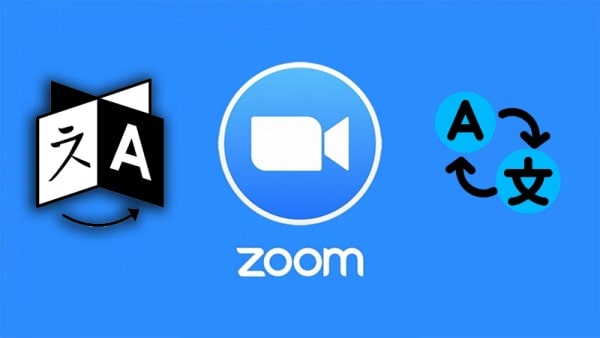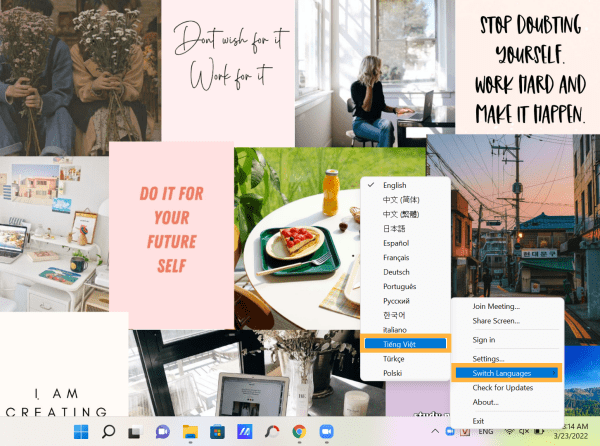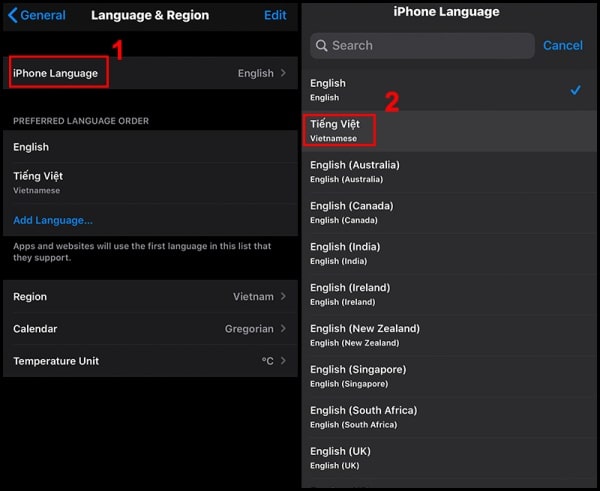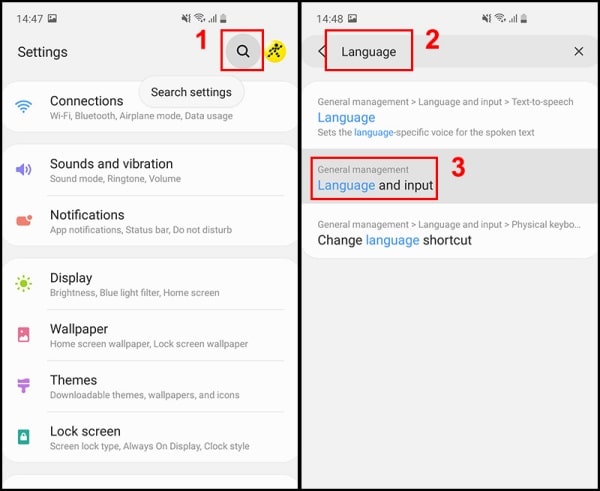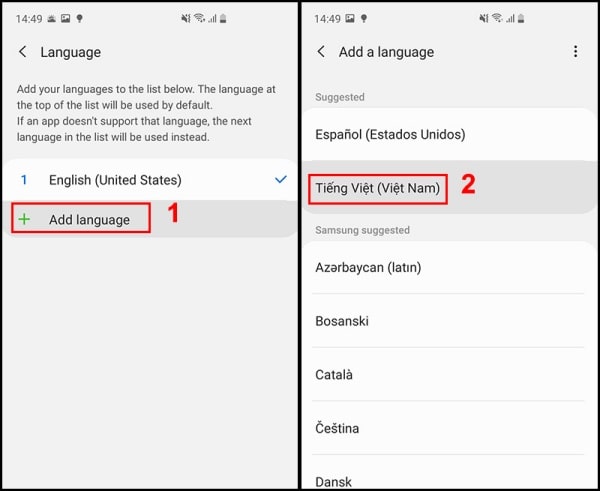Với cách cài đặt tiếng Việt trên Zoom trên cả máy tính và điện thoại sau đây, bạn có thể thay đổi ngôn ngữ của Zoom chỉ trong vài nốt nhạc.
Ngay cả khi có vốn ngoại ngữ không tệ, việc một ứng dụng nào đó được thiết lập ngôn ngữ khác với tiếng mẹ đẻ cũng làm nhiều người khó chịu. Zoom là một trong số đó. Nhất là với những ai không thành thạo ngôn ngữ phổ biến nhất trên thế giới, lại là “tấm chiếu mới” trong làng sử dụng Zoom, tình trạng ứng dụng chỉ hiển thị toàn tiếng Anh chắc hẳn sẽ làm họ bối rối.
Bạn cũng nằm trong số này nên gặp khó khăn với việc trải nghiệm các tính năng của Zoom? Chỉ cần tham khảo cách cài đặt tiếng Việt trên Zoom (cả máy tính và điện thoại) sau đây, mọi khó khăn của bạn sẽ được giải quyết nhanh chóng!
MỤC LỤC
- Cách cài đặt tiếng Việt trên Zoom trên máy tính
- Cách đổi ngôn ngữ trên Zoom thành tiếng Việt trên điện thoại
- ✪ Trên iPhone
- ✪ Trên Android
Cách cài đặt tiếng Việt trên Zoom trên máy tính
Trên ứng dụng Zoom phiên bản máy tính, bạn có thể chuyển thiết lập từ tiếng Anh mặc định sang tiếng Việt chỉ bằng một vài thao tác đơn giản hơn ăn kẹo sau đây:
✤ Mở ứng dụng Zoom lên.
✤ Nhấn biểu tượng mũi tên trong những công cụ được hiển thị ở góc phải thanh Taskbar bên dưới. Tiếp theo, bạn nhấn chuột phải vào biểu tượng của Zoom (trong nhiều trường hợp, biểu tượng của Zoom sẽ hiển thị ngay bên ngoài thanh Taskbar nên bạn không cần phải bấm vào biểu tượng mũi tên).
✤ Cuối cùng, bạn chỉ cần chọn Switch Languages (Đổi ngôn ngữ) => chọn Tiếng Việt là xong.
Đừng quên xem thêm:
- Cách đổi biệt danh trên Messenger mà không ai biết: Tìm hiểu ngay
- Messenger bị xóa hết tin nhắn, tại sao và lấy lại như thế nào?
Cách đổi ngôn ngữ trên Zoom thành tiếng Việt trên điện thoại
Thao tác đổi ngôn ngữ trên Zoom phiên bản mobile cũng không có gì phức tạp. Bởi để làm được điều này, bạn chỉ cần:
✪ Trên iPhone
Để Zoom trên iPhone hiển thị tiếng Việt, bạn cần thiết lập Tiếng Việt là ngôn ngữ mặc định trên máy. Cụ thể như sau:
✤ Vào Cài đặt (Settings) => Cài đặt chung (General).
✤ Chọn Ngôn ngữ và Khu vực (Language & Region) => Ngôn ngữ iPhone (iPhone Language). Cuối cùng, bạn chọn Tiếng Việt (Vietnamese) là được.
✪ Trên Android
Với Android, bạn cũng thực hiện các bước tương tự. Dù cách tiến hành cụ thể sẽ có sự khác nhau giữa từng dòng máy nhưng nhìn chung, bạn sẽ cần:
✤ Vào Cài đặt (Settings) => nhấp vào biểu tượng Tìm kiếm với hình kính lúp quen thuộc rồi nhập từ “Language” hoặc “Ngôn ngữ”.
✤ Sau đó, bạn chọn Ngôn ngữ và nhập liệu (Language and input) => Ngôn ngữ (Language).
✤ Cuối cùng, bạn Thêm ngôn ngữ (Add Language) rồi chọn Tiếng Việt/Việt Nam (Vietnamese) => Đặt làm mặc định (Set as default).
Cách cài đặt tiếng Việt trên Zoom máy tính hay điện thoại đều không thể làm khó người dùng. Với những hướng dẫn từ Giải Ngố, chúc bạn thực hiện thủ thuật này thành công để vô tư trải nghiệm các tính năng trên ứng dụng Zoom nổi tiếng.